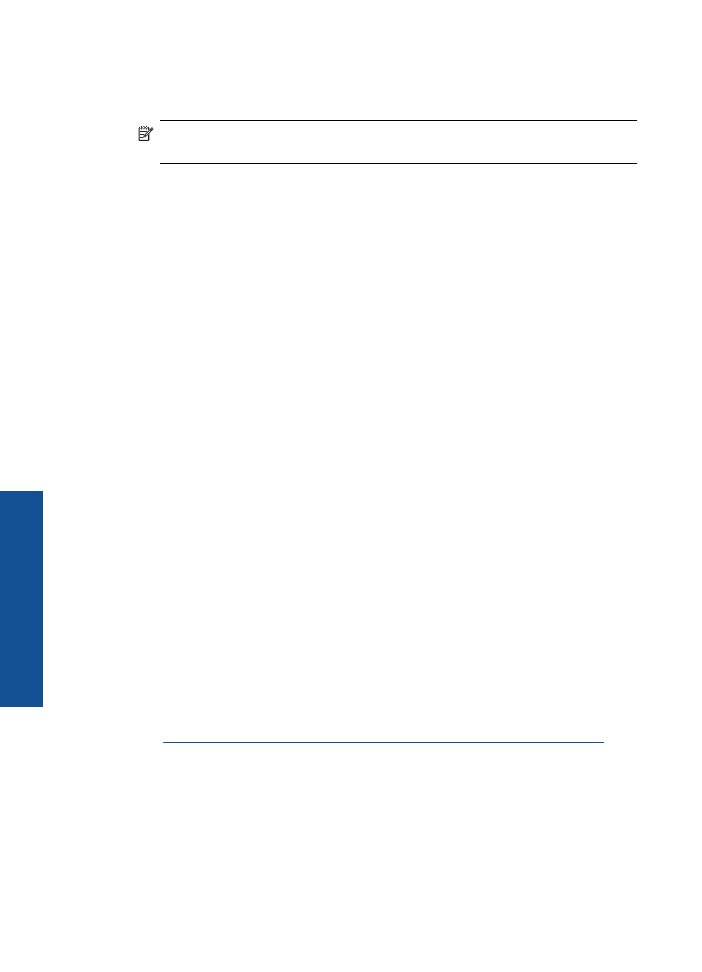
Алтернативен
метод
за
свързване
с
безжична
мрежа
За
да
свържете
HP
принтер
към
вградена
безжична
WLAN 802.11
мрежа
,
ще
ви
трябват
следните
неща
:
Безжична
802.11
мрежа
,
която
включва
безжичен
маршрутизатор
или
устройство
за
точка
на
достъп
.
Ако
свържете
HP
принтер
към
безжична
мрежа
с
достъп
до
интернет
, HP
препоръчва
да
се
използва
безжичен
маршрутизатор
(
устройство
за
точка
на
достъп
или
базова
станция
),
който
използва
протокола
за
динамично
конфигуриране
на
хостове
(DHCP).
Настолен
или
преносим
компютър
с
поддръжка
на
безжична
мрежа
или
мрежова
платка
(NIC).
Компютърът
трябва
да
има
USB
порт
за
временно
свързване
с
продукта
.
Компютърът
трябва
да
е
свързан
към
безжичната
мрежа
,
в
която
искате
да
инсталирате
HP
принтер
.
Мрежово
име
,
присвоено
на
вашата
домашна
мрежа
.
Наричано
също
SSID.
WEP
ключ
или
WPA
парола
(
ако
е
необходимо
).
\
За
да
свържете
продукта
1.
Поставете
компактдиска
със
софтуера
на
продукта
в
CD-ROM
устройството
на
компютъра
.
2.
Следвайте
указанията
на
екрана
.
Когато
се
покаже
подкана
,
свържете
продукта
към
компютъра
,
като
използвате
предоставения
в
кутията
USB
кабел
за
инсталиране
.
Следвайте
подканите
на
екрана
за
въвеждане
на
настройките
на
вашата
безжична
мрежа
.
Продуктът
ще
се
опита
да
се
свърже
с
мрежата
.
Ако
свързването
е
неуспешно
,
следвайте
подканите
,
за
да
отстраните
проблема
и
опитайте
отново
.
3.
След
като
сте
готови
,
ще
се
появи
подканващо
съобщение
да
изключите
USB
кабела
и
да
тествате
връзката
с
безжичната
мрежа
.
След
като
продуктът
успешно
се
свърже
към
мрежата
,
можете
да
инсталирате
софтуера
на
всеки
компютър
,
който
ще
използва
продукта
в
мрежата
.
Вижте
„
Указания
за
инсталация
и
използване
на
свързан
към
мрежа
принтер
”
на
страница
33
за
допълнителна
информация
.
USB